Arduino Nano - Lichtsensor-LED
Dieses Tutorial erklärt dir, wie man einen Arduino Nano und einen Lichtsensor verwendet, um eine LED auszulösen. Im Detail:
- Arduino Nano schaltet die LED ein, wenn der analoge Wert des Lichtsensors unterhalb eines bestimmten Schwellenwerts liegt (bei Dunkelheit)
- Arduino Nano schaltet die LED aus, wenn der analoge Wert des Lichtsensors größer als ein bestimmter Schwellenwert ist (bei Helligkeit)
Der Lichtsensor ist auch bekannt als Fotowiderstand, lichtabhängiger Widerstand, Fotozelle, LDR. Der Arduino Nano misst den Umgebungslichtpegel über einen Lichtsensor; ist es dunkel, schaltet der Arduino Nano die LED ein, und umgekehrt.
Erforderliche Hardware
Oder Sie können die folgenden Kits kaufen:
| 1 | × | DIYables Sensor-Kit (30 Sensoren/Displays) | |
| 1 | × | DIYables Sensor-Kit (18 Sensoren/Displays) |
Kaufhinweis: Um den Verdrahtungsprozess zu vereinfachen, empfehlen wir die Verwendung des LED Module, das mit einem eingebauten Widerstand geliefert wird.
Der LDR-Lichtsensor ist sehr erschwinglich, aber er erfordert einen Widerstand für die Verkabelung, was die Einrichtung komplexer machen kann. Um die Verkabelung zu vereinfachen, können Sie alternativ ein LDR-Lichtsensor-Modul verwenden.
Über LED und Lichtsensor
Wenn Sie mit LED- und Lichtsensoren (Pinbelegung, Funktionsweise, Programmierung ...) nicht vertraut sind, beziehen Sie sich bitte auf die folgenden Tutorials:
Verdrahtungsdiagramm
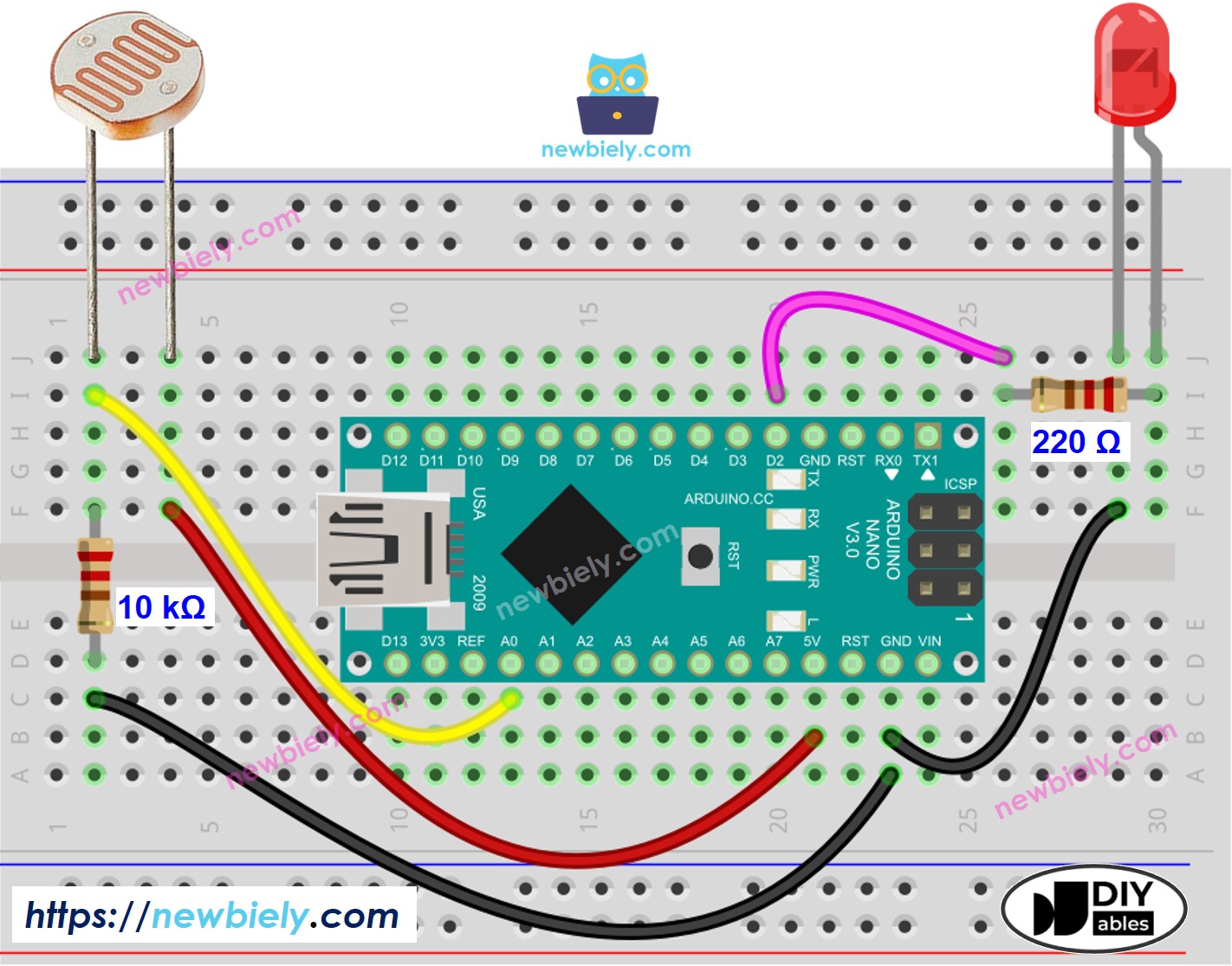
Dieses Bild wurde mit Fritzing erstellt. Klicken Sie, um das Bild zu vergrößern.
Siehe Der beste Weg, den Arduino Nano und andere Komponenten mit Strom zu versorgen.
Arduino Nano Code
Schnelle Schritte
- Verbinden Sie Ihren Arduino Nano über ein USB-Kabel mit Ihrem Computer.
- Starten Sie die Arduino-IDE, wählen Sie das passende Board und den passenden Port aus.
- Kopieren Sie den obigen Code und öffnen Sie ihn in der Arduino-IDE.
- Klicken Sie in der Arduino-IDE auf die Schaltfläche Hochladen, um den Code zu kompilieren und auf den Arduino Nano hochzuladen.

- Die Lichtquelle in Richtung des Sensors ausrichten
- Den Zustand der LED überprüfen
Code-Erklärung
Schauen Sie sich die Zeile-für-Zeile-Erklärung an, die in den Kommentaren des Quellcodes enthalten ist!
Video Tutorial
Wir erwägen die Erstellung von Video-Tutorials. Wenn Sie Video-Tutorials für wichtig halten, abonnieren Sie bitte unseren YouTube-Kanal , um uns zu motivieren, die Videos zu erstellen.
